آپریٹنگ سسٹم کی حیثیت سے اینڈرائیڈ کی سب سے آسان ایجادات میں سے ایک ایپ وگیٹس کو ہوم اسکرین میں شامل کرنے کی صلاحیت ہے۔ گوگل کیلنڈر سے لے کر تازہ ترین شہ سرخیوں تک ، آپ کو اپنی ہوم اسکرین پر اہم معلومات ڈسپلے ہوسکتی ہیں۔ درحقیقت ، وگیٹس اتنے ہمہ گیر ہوگئے تھے کہ آخر کار ، ایپل کو ان کو بھی iOS میں شامل کرنا پڑا۔ حیرت کی بات یہ ہے کہ ویجیٹ میں وہی رجحان موجود ہے جو ڈیسک ٹاپ آپریٹنگ سسٹم میں نہیں آسکتی ہے۔ اگر آپ Chromebook پر موجود ہیں ،اگرچہ ، اس کو تبدیل کرنے کا ایک طریقہ ہوسکتا ہے۔
اب ، Chromebook کے بارے میں ویجٹ ترتیب دینے کے بارے میں دو طریقے ہیں۔ ایک تو صرف کروم ویب اسٹور سے ویجٹ انسٹال کرنا ہے۔ یہ اینڈروئیڈ ویجٹ نہیں ہیں بلکہ یہ خاص طور پر کروم کے لئے تیار کیے گئے ہیں۔ دوسرا راستہ یہ ہے کہ کروم OS پر اینڈروئیڈ ویجٹ کو کام کرنا ہے۔ اس کے ل though ، اس کے ل you ، آپ کو یہ یقینی بنانا ہوگا کہ آپ کا Chromebook Android ایپس کے ساتھ مطابقت رکھتا ہے۔ مطابقت پذیر Chromebook کی فہرست یہ ہے۔ اور نیز ، یہ طریقہ صرف اینڈروئیڈ پائی پر کام کرتا ہے ، لہذا یہ یقینی بنائیں کہ آپ پائی چلا رہے ہیں۔
اگر آپ کا Chromebook اس فہرست میں شامل نہیں ہے ، یا آپ Android کا تازہ ترین ورژن چلانے کے قابل نہیں ہیں تو ، ہم پہلے Chromebook پر سادہ کروم ویجٹ انسٹال کریں گے۔ اگر آپ کے پاس اینڈروئیڈ پائ کے ساتھ کروم بک ہے تو ، آپ آرٹیکل کے دوسرے حصے میں براہ راست چھلانگ لگا سکتے ہیں۔
اینڈروئیڈ پائی کے بغیر کروم بوکس کیلئے کروم وگیٹس
اینڈروئیڈ پائی کے بغیر کروم بُکس کیلئے ، گھڑی ، موسم ، کیلنڈر اور چپچپا نوٹ جیسے بنیادی ویجٹ ابھی بھی انسٹال کیے جاسکتے ہیں۔ اس کی وجہ یہ ہے کہ ڈویلپرز نے کروم اسٹور پر کروم بوکس کے لئے ویجٹ ایپس دستیاب کردی ہیں۔ یہاں ایک مثال یہ ہے کہ ایک بار جب آپ کے ڈیسک ٹاپ کو یہ ایپس سیٹ اپ ہوجاتے ہیں تو وہ کیسے دیکھ سکتا ہے۔

کیلنڈر اور اسٹکی نوٹ کے ساتھ کروم OS ڈیک اسٹاپ
پہلے ، ہم کروم ویب اسٹور سے ان ویجٹ کے ل the الگ ایپس انسٹال کریں گے۔ نوٹ کریں کہ یہ کوئی خصوصی فہرست نہیں ہے ، لیکن وہ وہ چیزیں ہیں جن کا میں استعمال کرتا ہوں اور قابل اعتماد پائے جاتے ہیں۔
- کیلنڈر گھڑی - گھڑی اور کیلنڈر ویجیٹ
- چپکنے والے نوٹس - اپنے ڈیسک ٹاپ پر نوٹ بندی کے ل.
- تیز رفتار موسم - ویدر ویجیٹ
ایک بار جب آپ ان ایپس کو کروم ویب اسٹور سے ڈاؤن لوڈ کر لیتے ہیں تو آپ کو انھیں ایپس مینو سے کھولنا ہوگا۔ آپ یا تو اپنے Chromebook کی بورڈ پر سرچ بٹن استعمال کرکے ان کی تلاش کرسکتے ہیں ، یا ڈیسک ٹاپ سے ایپ ڈراؤزر کو براؤز کرسکتے ہیں۔
جب یہ ایپس کھلی ہوں گی تو ، ویجٹ ڈیسک ٹاپ پر دکھائے جائیں گے ، اور وہیں رہیں گے۔ وہ خود بخود کروم براؤزر کی طرح دوسرے ایپس پر چھاپ نہیں لگائیں گے ، لیکن اگر آپ ان کو حاصل کرنا چاہتے ہیں تو ، آپ انہیں پیش منظر تک پہنچانے کے لئے صرف Alt + Tab دبائیں۔
اینڈروئیڈ پائی کے لئے چلنے والی کروم بوکس کیلئے اینڈروئیڈ وگیٹس
اینڈروئیڈ پائی کو چلانے والی کروم بوکس کے ل w ، ویجٹ کی صلاحیت میں نمایاں اضافہ ہوتا ہے۔ کروم OS پر اینڈروئیڈ وگیٹس حاصل کرنے کا کوئی سیدھا سا راستہ نہیں ہے ، لیکن اس کا ایک کام طے شدہ ہے۔ پیروی کرنے کے لئے اقدامات یہ ہیں۔
ٹاسک بار انسٹال کریں
اپنے Chromebook پر Play Store سے ٹاسک بار ایپ ڈاؤن لوڈ اور انسٹال کریں۔ ایپ کو کھولیں ، اور ترتیبات کے تحت اعلی درجے کی خصوصیات پر جائیں۔ یہاں ، اس بات کو یقینی بنائیں کہ ’ہوم اسکرین کو تبدیل کریں‘ اور ’ویجیٹ سپورٹ کو قابل بنائیں‘ کے خانے ٹکڑے ہوئے ہیں۔
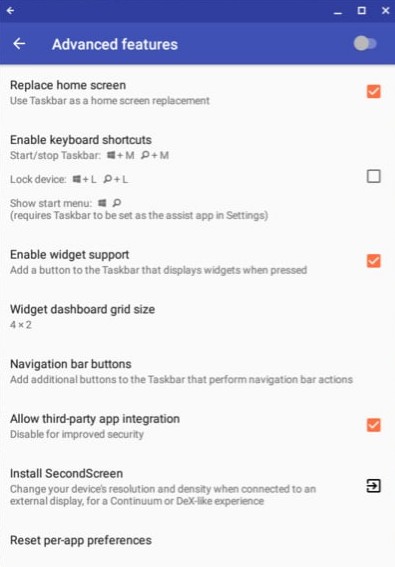
ٹاسک بار کا اعلی درجے کی خصوصیات کا صفحہ
جب آپ ‘ہوم اسکرین کو تبدیل کریں’ پر نشان لگاتے ہیں تو ، ایک پاپ اپ ونڈو آپ سے دوسرے ایپس کو کھینچنے کے لئے ٹاسک بار کو اجازت دینے کے لئے کہے گی۔ اس بات کو یقینی بنائیں کہ آپ نے یہ اجازت دی ہے کیونکہ اس کی بارے چیزیں ظاہر ہونا ضروری ہیں۔
پھر ، ایک اضافی ٹاسک بار ڈیسک ٹاپ پر دکھائے گا۔ ٹاسک بار پر ، آپ کو ویجٹ کا بٹن نظر آئے گا۔ اس بٹن پر کلک کریں ، اور پھر اپنی اسکرین پر کہیں بھی کلک کریں۔ ایک پاپ اپ آپ کے منتخب کردہ ایپ وجیٹس کی فہرست کے ساتھ دکھائے گا۔ جب تک آپ کے Chromebook پر ایپ انسٹال ہوجائے گی ، اسی طرح کا ویجیٹ فہرست میں ہونا چاہئے۔ اس کے بعد آپ گوگل کیلنڈر ، اینڈروئیڈ گھڑی ، اسپاٹائف ، جیسے نیوز ایپس سے وجیٹس ترتیب دے سکتے ہیں۔
اگر آپ نہیں چاہتے کہ ٹاسک بار اسکرین کے نیچے دکھائے (جس میں کروم OS ٹاسک بار پہلے سے موجود ہے) تو آپ اسے بھی سکرین کے اوپری حصے میں لے جا سکتے ہیں۔
بس اتنا ہے۔ اب آپ ہر قسم کے ویجٹ کے ساتھ تجربہ کرسکتے ہیں ، اور اپنے Chromebook ڈیسک ٹاپ کو اپنی پسند کی شکل اور فعالیت دے سکتے ہیں۔
3 منٹ پڑھا






















